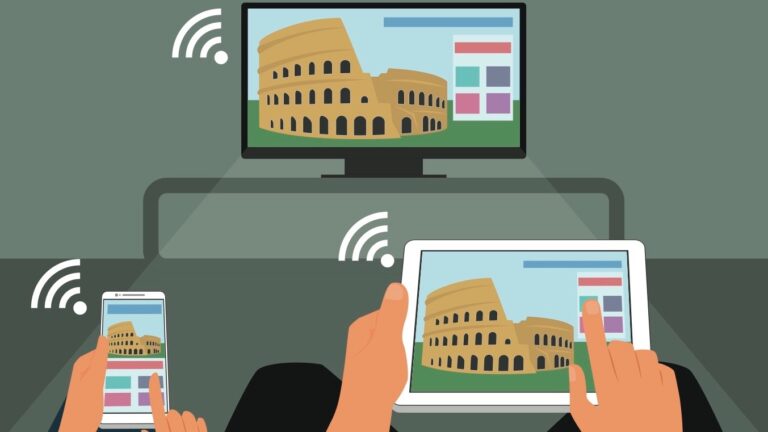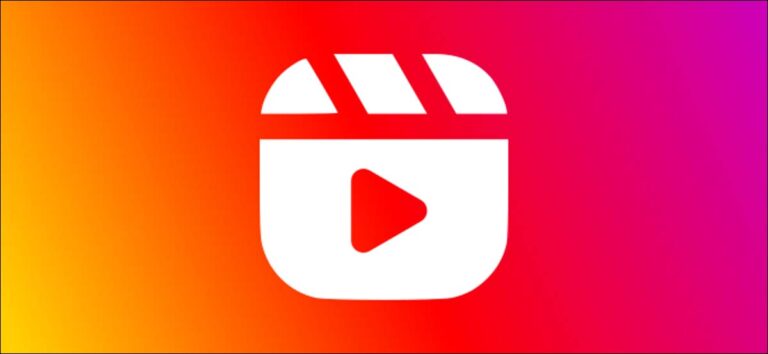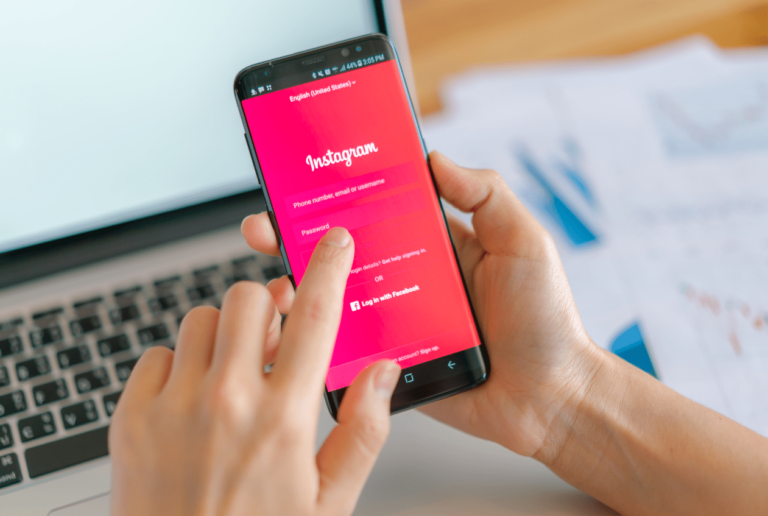Как да поставите на пауза режим на игра в macOS Sequoia
269
С пускането на нови и предстоящи игри като Assassin's Creed Shadows, Resident Evil 7: Biohazard, Valheim и новата версия на Game Porting Toolkit 2 на macOS Sequoia, игрите на Mac са по-добри от всякога. Една забележителна функция, допринасяща за това подобрено изживяване, е Game Mode. Тази статия ще разгледа режима на игра, как да го използвате и неговите предимства и ограничения за геймърите на Mac.
Знаеше ли: Имаме списък с всички Apple часовници, iPhone, iPad и MacBook, които ще поддържат най-новите версии на OS, пуснати на WWDC 2024.
Какво е Game Mode на macOS
Программы для Windows, мобильные приложения, игры - ВСЁ БЕСПЛАТНО, в нашем закрытом телеграмм канале - Подписывайтесь:)
Game Mode е предназначен да оптимизира вашето игрово изживяване на Mac. Когато се активира, той разпределя повече мощност от процесора и графичната карта към вашата игра, като същевременно премахва приоритетите на фоновите задачи. Това гарантира, че играта използва ефективно системните ресурси, което води до по-плавна игра и по-висока честота на кадрите.
В нашите тестове на стария Macbook M1 Air работи Geekbench във фонов режим показа почти двойно повече резултати, когато Game Mode беше изключен в сравнение с когато беше включен. Това е така, защото Game Mode насочва повече ресурси към играта, а не към инструмента за сравнение.
Режим на игра OffGame Mode OnGeekbench Scores2322 (едноядрен)
8328 (Многоядрен)
32215 (метален GPU) 1461 (едноядрен)
5262 (Многоядрен)
19114 (метален графичен процесор)
Game Mode също така подобрява честотата на семплиране на Bluetooth и намалява латентността на входа и аудиото за безжични контролери и аксесоари като AirPods, което води до по-отзивчив геймплей.
Какво е новото в Game Mode в macOS Sequoia
macOS Sequoia надгражда своите съществуващи функции с по-плавни кадрови честоти и по-добра производителност. Едно забележително допълнение е функцията за персонализирано пространствено аудио, която създава по-завладяваща среда за игри и намалява латентността на звука с AirPods Pro (2-ро поколение).
Освен това има актуализирана версия на Game Porting Toolkit, достъпна за разработчици, което позволява по-лесно и по-ефективно пренасяне на игри към macOS.
Можете ли да активирате/деактивирате режима на игра на macOS
Game Mode на macOS не може да се включи ръчно. Той се активира автоматично, когато стартирате играта в режим на цял екран. Има обаче няколко предпоставки, за да работи функцията:
- Вашият Mac трябва да има чип Apple M-серия.
- Трябва да работи на macOS Sonoma или по-нова версия.
- Играта трябва да поддържа Game Mode.

Ако Game Mode не поддържа игра, няма опция за ръчно стартиране.
Ръчно поставяне на режим на игра на пауза на macOS (временно)
Game Mode автоматично ще постави на пауза, когато излезете от режим на цял екран или превключите към друго приложение, и ще се възобнови, когато се върнете към играта в режим на цял екран.

Можете обаче също така да поставите на пауза или да деактивирате режима на игра временно. Кликнете върху Икона на Game Controller в лентата с менюта и изберете Изключи опция. Това ще деактивира Game Mode, дори ако играете играта на цял екран. Можете да го включите отново по всяко време от същата икона в лентата с менюта.

Въпреки това, ако предпочитате да деактивирате Game Mode по някаква причина, не можете да го направите за постоянно; трябва ръчно да го изключвате всеки път.
Ограничения на Game Mode на macOS
Въпреки че Game Mode носи значителни подобрения в игрите на macOS, той има някои ограничения в сравнение с режимите на игри на други платформи, като Windows. Ето няколко неща, които не може да направи:
- Не може да записва играта ви.
- Не се интегрира с музикални услуги като Spotify, за да ви позволи да възпроизвеждате музика незабавно.
- Не можете да контролирате силата на звука на всяко фоново приложение поотделно.
- Не показва статистически данни за производителността на системата.
- Не можете да го активирате ръчно за игра, която не го поддържа.
Въпреки тези ограничения, Game Mode все още осигурява забележимо по-плавно и по-отзивчиво игрово изживяване за потребителите на Mac.
Настройте режим на фокусиране на игри за по-добра игра
За още по-добро игрово изживяване помислете за настройка на Gaming Focus Mode на вашия Mac. Този режим може да стартира автоматично, когато отворите игра или свържете Bluetooth контролер. Докато играете, той блокира обаждания, съобщения и други известия, за да сведе до минимум разсейването.
За да настроите Gaming Focus Mode: Отидете на Системни настройкиизберете Фокусщракнете Добавяне на фокус и изберете Игри.

Този допълнителен режим, заедно с Game Mode, гарантира, че вашите игрови сесии са възможно най-завладяващи и без прекъсване.
Программы для Windows, мобильные приложения, игры - ВСЁ БЕСПЛАТНО, в нашем закрытом телеграмм канале - Подписывайтесь:)